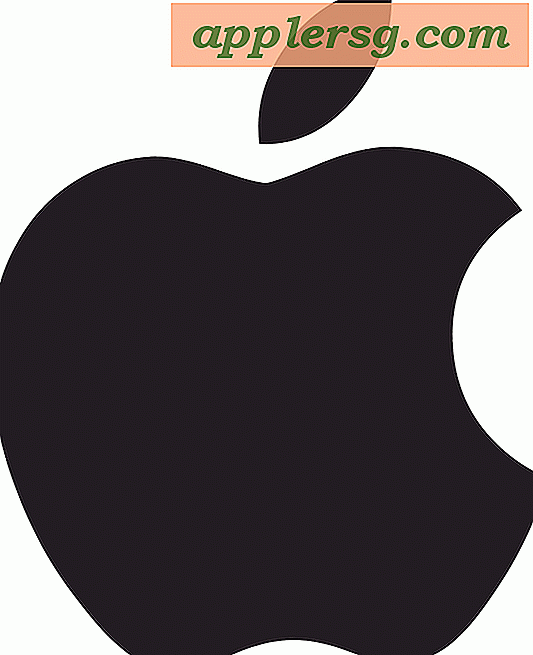Includi file di sistema Mac in OS X Ricerche con una regolazione semplice
 È necessario trovare un file di sistema o diversi, ma non si è sicuri del percorso della directory in cui si trova l'elemento di sistema su Mac OS? Forse stai cercando un file plist e non sei sicuro se si trova nella cartella Libreria utente o nella cartella Libreria di sistema? Piuttosto che scavare nella varietà delle directory / root, usa questo eccellente trucco di ricerca Spotlight basato su Finder per includere i file di sistema nei risultati di ricerca.
È necessario trovare un file di sistema o diversi, ma non si è sicuri del percorso della directory in cui si trova l'elemento di sistema su Mac OS? Forse stai cercando un file plist e non sei sicuro se si trova nella cartella Libreria utente o nella cartella Libreria di sistema? Piuttosto che scavare nella varietà delle directory / root, usa questo eccellente trucco di ricerca Spotlight basato su Finder per includere i file di sistema nei risultati di ricerca.
Questo utilizza la funzione di ricerca Spotlight basata sul Finder che è integrata nell'angolo in alto a destra di ogni finestra di Finder di Mac OS X, non è accessibile tramite la funzione di ricerca standard presente nella barra dei menu di Spotlight.
Come cercare i file di sistema in Mac OS X.
Questo trucco per cercare i file di sistema su un Mac si applica a tutte le versioni di Mac OS:
- Vai al Finder se non lo hai già fatto e inizia una nuova ricerca di file (premi Comando + F o vai a Trova dal menu File)
- Digitare come di consueto la query di ricerca per un file di sistema in una ricerca finestra del Finder
- Fare clic sul pulsante più (+) per aggiungere ulteriori parametri di ricerca
- Fai clic sul menu "Tipo" e scegli "Altro"
- Nella casella di selezione attributo, digita "Sistema" e scegli l'attributo "File di sistema", quindi fai clic su "OK"
- Ora fai clic sul prossimo parametro di ricerca per "non sono inclusi" e seleziona "sono inclusi" invece
- Trova i file di sistema cercati come previsto




Se vuoi solo provare questo e non pensare a un file di sistema dalla cima della tua testa, usa "Finder.app" come query di ricerca sotto i riflettori come dimostrato nelle schermate sopra. All'inizio non viene visualizzato nulla, ma dopo che la modifica dell'attributo per "File di sistema" è stata inclusa e impostata su "sono inclusi", l'applicazione Finder.app viene visualizzata nei risultati di ricerca del Finder. Poiché Spotlight guarda i file e il nome del file per impostazione predefinita, troverai anche qualsiasi altro file di sistema che fa riferimento a Finder.app incluso nei risultati, come i file plist e altri documenti di sistema.
È possibile scegliere il pulsante "Salva" nella query di ricerca per salvare gli attributi dei file di sistema per un facile accesso in futuro.
Se non trovi file specifici che si suppone debbano essere inclusi in questo elenco, è possibile che tu stia tentando una ricerca durante il periodo in cui Spotlight sta reindicando o potresti aver escluso le directory o i file dalle abilità di indicizzazione Spotlights. È anche possibile ricostruire manualmente l'indice manualmente se si sospetta che vi sia un problema con i file e le cartelle restituiti da Spotlight.
Grazie a Christian sulla nostra pagina Facebook per ricordare questo grande trucco!